Configuration de Device Spool dans MyQ
Pour ouvrir l'écran de configuration, allez à MyQ, Paramètres, Imprimantes. Sous Distribution d'imprimés locaux vous pouvez activer la fonction et modifier ses paramètres:
Activé: Cliquez pour activer ou désactiver la fonction.
Supprimer les travaux prêts de plus de ___ heures: Heures à attendre avant que les travaux spoulés soient supprimés du disque dur du périphérique d'impression.
Pull Print: Sélectionnez cette option pour activer l'impression tirée pour le Spool du périphérique. Lorsque l'extension Pull Print est activée, les travaux envoyés à un périphérique d'impression peuvent être imprimés sur tout autre périphérique d'impression connecté au même réseau local. S'il y a plus de périphériques connectés mutuellement dans la succursale, les travaux spoulés sur les périphériques peuvent être partagés entre eux. Dans ce cas, les travaux envoyés à un périphérique sont affichés dans la liste des travaux d'impression et peuvent être imprimés sur d'autres périphériques. La fonction d'impression groupée est limitée aux périphériques du même sous-réseau.
Pour la fonctionnalité d'impression locale, il est nécessaire que la même heure soit réglée sur tous les périphériques participants. La manière la plus simple de le faire est de synchroniser les périphériques avec un serveur de temps, tel que time.windows.com, time.nist.gov, etc. Vous pouvez le faire dans les paramètres Date/Heure de l'interface Web de l'appareil.
Pour soumettre les modifications, cliquez sur Sauvez en bas de l'onglet. La boîte de dialogue Appliquer les nouveaux paramètres apparaît. Conservez les Réinitialiser tous les terminaux sélectionné et cliquez sur OK. Les paramètres sont ensuite distribués à tous les terminaux connectés.
Pilotes d'impression pour Device Spool
Pour permettre aux utilisateurs d'envoyer des travaux directement au périphérique d'impression et d'utiliser Device Spool, vous devez créer un nouveau port d'impression et définir un protocole et un numéro de port. Lors de la configuration du port, utilisez l'option Brut et l'un des quatre ports suivants:
10010: Port pour l'impression directe. Le travail est automatiquement imprimé après avoir été reçu par le dispositif d'impression.
10011: Port pour l'impression en attente sécurisée. Le travail est mis en attente par l'imprimante et y reste jusqu'à ce que l'utilisateur se connecte et l'imprime. Il n'est pas possible d'imprimer ce travail sur un autre périphérique d'impression que celui-ci.
10012: Port pour le périphérique Spool pull print. Le travail est spoilé par le périphérique d'impression. Lorsque l'utilisateur se connecte à l'un des périphériques connectés au même sous-réseau, des informations sur ce travail sont fournies et le travail s'affiche dans la liste des travaux disponibles et peut être imprimé.
10013: Port pour l'impression déléguée Device Spool. Fonctionne de la même manière que l'impression pull Device Spool, sauf que le travail peut être imprimé par des délégués de l'utilisateur expéditeur.
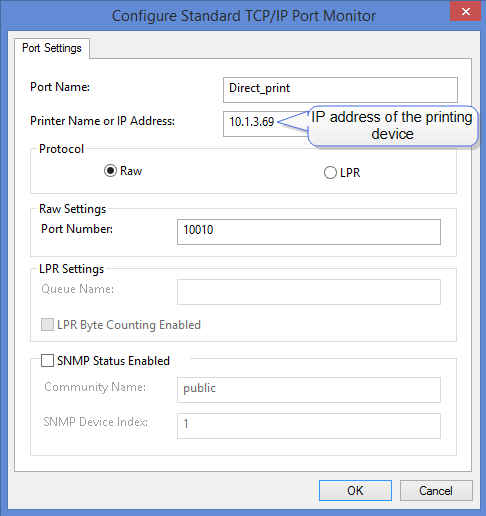
Filtres IP
Pour assurer le bon fonctionnement de la fonction d'impression en différé, vous devez désactiver les filtres IP ou définir un nouveau filtre IP qui inclut toutes les adresses IP des périphériques d'impression, où les travaux d'impression en différé peuvent être stockés.
Langues d'impression prises en charge par le Spool de périphérique
Les langues d'impression suivantes sont prises en charge par Device Spool:
PCL XL
PCL5c
KPDL
PDF
.png)